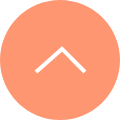Macの更新はいつ行うのがいいの?OSのアップデート時の準備から、Mac本体の入れ替えのタイミングまで解説
業務効率を最大化しつつ、セキュリティリスクを最小限に抑えるためには、Macの“最新状態”を保つことが欠かせません。しかし「いつOSのアップデートを行う?」「Mac本体は何年で入れ替える?」と迷う方も多いのではないでしょうか。
本記事では、ソフトウェア更新の意義からアップデート前に行うべき5ステップ、Mac本体の入れ替えの簡単な手順、そしておすすめの切り替えタイミングについても解説します。
目次[非表示]
- 1.Macの更新を行うべき理由とは?
- 2.Macのソフトウェアアップデート前に行うべき5つのこと
- 2.1.データバックアップを取る
- 2.2.アプリ・周辺機器の互換性をチェックする
- 2.3.ストレージと電源を確保する
- 2.4.システムをクリーンな状態にする
- 2.5.MDM/企業ポリシーの有無を確認
- 3.Mac本体の入れ替えにあたって行うべき5つのこと
- 3.1.データバックアップと移行計画
- 3.2.アカウント・ライセンス整理
- 3.3.「探す」無効化と初期化手順の確認
- 3.4.IT資産管理プロセスを確認
- 3.5.新しいMacのセットアップ
- 4.法人のMacの買い替えは「3年を軸に、遅くとも4年」がおすすめ!
- 5.Macを適切に更新して、ソフトもハードも丸ごと最適化しよう
- 6.MacのLCMサービスならUTORITO
Macの更新を行うべき理由とは?
Macのソフトウェアとハードウェアの両面で、定期的な「更新」が必要です。 ソフトウェア(OS)のアップデートはセキュリティ強化や新機能の導入に欠かせません。一方で、ハードウェア(Mac本体)の更新も年数が経てば検討が必要です。ここではソフトウェアとハードウェアそれぞれの更新理由について解説します。
ソフトウェアの更新
MacのOSアップデート(ソフトウェア更新)は必ず行うべき重要な作業です。 なぜなら、AppleはmacOSを頻繁にアップデートし、新たに見つかった脆弱性の修正や不具合の改善を無償提供しているからです。OSを最新に保つことでウイルス侵入リスクを減らせ、Macのセキュリティや安定性、互換性を維持できます。
また、毎年秋には名称が変わるメジャーアップグレード(例:macOS 14から15)があり、新機能や付属アプリの強化が行われます。例えば、最新のmacOS 15 “Sequoia”では、AppleのAI機能「Apple Intelligence」による文章の要約や画像作成支援、より賢いSiriなどが搭載されています。さらにiPhoneミラーリング機能でiPhoneの画面をMac上で操作できたり、ウィンドウを自動配置するタイル表示が可能になるなど、生産性も向上しています。
こうした最新機能や利便性を享受するためにも、互換性のある範囲で常に最新のmacOSを使うことが推奨されます。
ソフトウェア更新は手動でも自動でも可能です。手動で行う場合は、画面左上のAppleメニューから「システム設定」>「一般」>「ソフトウェアアップデート」を開き、利用可能なアップデートを確認して実行します。インストール中はMacを閉じたりスリープさせず、完了まで電源を入れたままにします。なお、「自動的にMacを最新の状態に保つ」設定をオンにすれば、重要なアップデートを自動でダウンロード・インストールできます。
適切にソフトを更新し続けることで、常に最新の機能と安全性を保ったMac環境を維持できるでしょう。
ハードウェアの更新
Mac本体(ハードウェア)の更新=買い替えは、概ね3〜4年ごとに検討するのが理想です。
コンピュータは長く使うほど性能やバッテリー寿命が低下し、新OSとの互換性問題も増えます。Appleとしては平均使用年数を4年としていますが、近年はAppleシリコンの世代交代が早く、3年目以降から体感的な性能差が顕著になります。
特に、4年を過ぎると最新OSの対象外になる機種が出始め、セキュリティ面も脆弱になります。バッテリーも2〜4年で劣化が目立ち、有償交換が必要になるケースが増えます。
したがって「3年を軸に、遅くとも4年」で新しいMacに移行するのが、安全性・業務効率・コストのバランスに優れたタイミングと言えるでしょう。もちろん丁寧に使えば5年以上使うことも可能ですが、その場合でも最新OSを適用できるか、バッテリー交換費用がかさまないかなどを都度確認することが不可欠です。
Macのソフトウェアアップデート前に行うべき5つのこと
macOSをアップデートする前に、しっかりと準備をしておくことが重要です。 アップデート作業中に万一のトラブルが起きても被害を最小限に抑え、スムーズに新OSへ移行するための事前チェックリストを確認しましょう。
以下の5つは、一般ユーザーも企業ユーザーも共通して実施すべき基本の準備項目です。
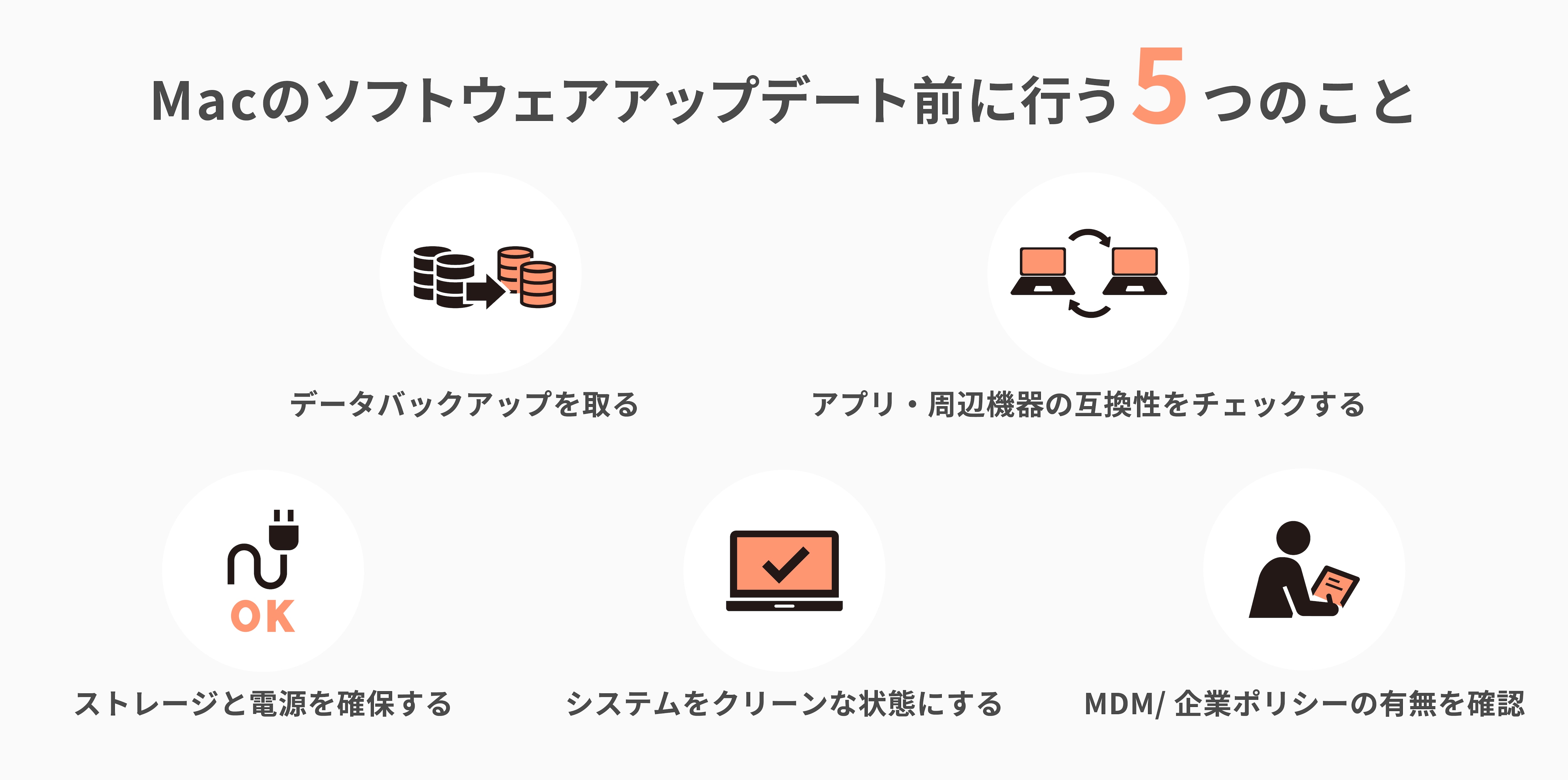
データバックアップを取る
最優先すべきは、Mac内の重要データのバックアップです。 OSアップデート中に予期せぬ不具合でデータが消失したり、アップデート後にシステムを初期化せざるを得なくなる可能性もゼロではありません。Appleも、新しいソフトウェアをインストールする前にMacのバックアップ作成を推奨しています。バックアップがあれば、万一問題発生時でも元の環境にデータを戻せます。
バックアップ方法は、個人利用なら外付けHDD等にTime Machineでフルバックアップを取るのが簡単です。またiCloud Driveに書類や写真を同期しておくのも有効でしょう。企業で多数のMacを管理している場合は、サーバー上への定期バックアップやクラウドストレージへの保存を運用しているケースもあります。
重要なのは、最新のバックアップがある状態でアップデートに臨むことです。万が一アップデートに失敗した際も、バックアップさえあれば慌てずに済みます。大事な仕事用ファイルなどは二重にバックアップするなど、念には念を入れてデータ保護策を講じましょう。
アプリ・周辺機器の互換性をチェックする
現在使用中のアプリケーションや周辺機器が、新しいmacOS上で問題なく動くか事前に確認しましょう。 OSアップデート時によく起こるトラブルが互換性の問題です。特に、業務で使う重要なソフトやプリンタ・スキャナ等のデバイスが最新OS非対応だと、アップデート後に動作しなくなるリスクがあります。アップデート後に「このアプリが開かない!」「プリンタが使えない!」とならないよう、事前のチェックが必須です。
具体的には、各アプリや周辺機器の公式サイトで対応OS情報を確認します。「動作環境」「対応OS」といった項目で、最新のmacOS (例: Sequoia) がサポート対象かを調べてください。もし公式情報だけでは不明確なら、メーカーのサポート窓口へ問い合わせて互換性やアップデート予定を確認するのも手です。特に社内システムや古い業務ソフトウェアの場合、社内情シス部門(情報システム部門)が検証結果を共有していることもあります。
重要なアプリ・デバイスほど慎重に互換性をチェックしましょう。万が一非対応が判明した場合は、アップデートを見送るか代替ソフト・新デバイス導入を検討する必要があります。安定した業務運用のため、互換性確認を怠らないことがトラブル防止の鍵です。
ストレージと電源を確保する
アップデートに必要な十分な空きストレージ容量と、安定した電源供給を準備しましょう。macOSのアップデートでは数GB〜数十GB単位の容量が必要です。容量不足だとアップデートは途中で失敗します。実際に30GB以上の空きがないとインストールできない場合があるため、事前にストレージ残量を確認してください。
Appleメニューの「このMacについて」→「ストレージ」で空き容量をチェックし、足りなければ不要ファイルを削除するなどして十分な余裕を持たせましょう。OS用の容量が確保できても、ギリギリだとシステム動作が重くなる原因になります。アップデート前に不要データの整理を行い、なるべくディスクをクリーンにしておくのが理想です。
また、電源確保も重要です。アップデート中にバッテリー切れでMacの電源が落ちれば、OS破損など致命的な不具合を招く恐れがあります。ノート型Macをご利用なら、必ず電源アダプタを接続して実行しましょう。デスクトップ型でも停電などに備え、可能ならUPS(無停電電源装置)を利用すると安心です。
ネット接続の安定性も確認ポイントです。アップデートは大容量データのダウンロードを伴うため、Wi-Fiが不安定な場合は有線LANに切り替えるなどして、通信が途切れないようにしてください。十分な空き容量と電源・通信環境を整えることで、アップデート作業を安全に完了させる準備が整います。
システムをクリーンな状態にする
アップデート前にシステムを一度クリーンな状態にしておくと、更新作業がスムーズに進みます。
具体的には、不要なアプリやプロセスを終了し、可能であればMacを再起動してからアップデートに臨みましょう。長時間再起動していないMacは一時ファイルが溜まり、メモリも逼迫している可能性があります。一度再起動すればメモリがリセットされ、余計なプロセスも停止するためクリーンな環境でアップデートを実行できます。必要に応じて、セキュリティソフト等がアップデートを妨げていないかも確認します。
ディスク自体の健全性チェックも有用です。「ディスクユーティリティ」でFirst Aid(応急処置)を実行し、ファイルシステムのエラーが無いか事前に検査・修復しておくと安心でしょう。アップデート中にディスクエラーで失敗するケースを事前に防げます。加えてシステムのゴミ掃除もおすすめです。キャッシュやログのクリア、不要なログイン項目のオフ、古い拡張機能の無効化などを行えば、アップデート後の不具合発生率を下げられます。
要は身軽な状態でアップデートを始めることが大切なのです。特にセーフモードでの再起動は、起動時に不要なキャッシュ削除やディスク修復も並行して行うため効果的です。このひと手間でアップデートの成功率は上がり、完了後のMacも快適に動作するでしょう。
MDM/企業ポリシーの有無を確認
会社支給のMacや業務利用中のMacをアップデートする際は、社内のITポリシーやMDM管理による制限を必ず確認しましょう。 MDM(モバイルデバイス管理)とは企業が従業員のデバイスを一括管理する仕組みで、管理者はMDM経由でOSアップデートを制御できます。
多くの企業では、新OSリリース直後にいきなりアップデートせず、業務システムやソフトの検証完了までアップデートを延期する運用をしています。具体的には、MDMの構成プロファイルで最大90日間アップデートを遅延させたり、あるいはユーザーによるOSアップグレード実行を完全にブロックする設定も可能です。そのため、会社から貸与されたMacの場合、勝手に最新OSにしてしまうと社内ルール違反やサポート対象外となる恐れがあります。
アップデート前に、自分のMacがMDM管理下か(プロファイルがインストールされているか)を確認してください。管理対象なら、情シスへ「アップデートしてよいか」伺いを立てるのが賢明です。特に大規模組織では、MacのOSバージョンは全社で統一し、不用意なアップデートで業務ソフトが動かなくなる事態を防いでいます。
またMDM以外にも、社内規程でアップデート時期を指定しているケースもあります。企業ポリシー上の決まりや制限がないか事前にチェックし、必要なら上長やIT担当者に相談しましょう。仮に個人所有Macでも、業務で使用している場合は同様です。アップデートによって業務ツールに不具合が出ると周囲にも影響します。「会社のMacをアップデートして良いか?」を確認することも、安全な運用の一環といえます。
Mac本体の入れ替えにあたって行うべき5つのこと
Macを買い替える際には、スムーズにデータや環境を引き継ぐための手順を踏む必要があります。 古いMacから新しいMacへ移行するときに失敗やデータ漏洩を防ぐチェックリストをまとめました。以下の5つを確実に実行すれば、新旧Macの入れ替え作業を安全かつ効率的に行えます。
データバックアップと移行計画
新しいMacに移行する前に、旧Macのデータをバックアップしておき、適切な移行方法を計画しましょう。 大切なデータを確実に引き継ぐことが買い替え時の最優先課題です。
まず、旧Mac上でTime Machineによるフルバックアップを取得するか、重要ファイルを外付けドライブやクラウドにコピーします(バックアップはアップデート前と同様に必須です)。その上で、どの移行手段を使うか決めておきます。Apple純正の「移行アシスタント」を使えば、旧Macから新Macへネットワークや直結ケーブル経由でユーザーデータや設定を丸ごとコピー可能です。移行アシスタントを利用する場合、両方のMacを同時に使える環境か確認しておきましょう。
データ移行時にはセキュリティにも注意が必要です。第三者にデータを盗み見られないよう、安全な環境で行うようにしましょう。具体的には、自宅や社内の信頼できるネットワーク下で移行し、作業中はMacから目を離さないなどの対策を取ります。機密データを含む場合、バックアップデータには暗号化を施すとより安心です。
計画段階で「どのデータをどの方法で移すか」を整理しておけば、いざ新Macが手元に来たとき慌てずに済みます。写真やメール、ブラウザのブックマークといった項目も漏れなく移行できるよう、事前にリストアップしておくと良いでしょう。しっかりとバックアップ&プランニングをした上で移行に臨めば、新しいMacでもすぐ元通りに作業を再開できます。
アカウント・ライセンス整理
古いMacから移行する前に、各種アカウントやソフトウェアライセンスを整理・解除しておきましょう。 Mac本体を手放す際には、Apple Account関連のサインアウトは必須です。具体的にはiCloud、iMessage、FaceTime、および(macOS Catalinaより前なら)iTunesの認証解除を行います。Appleは初期化前にこれらからサインアウトすることを推奨しています。サインアウトを忘れると、新しいMacでこれらのサービスにログインする際に不具合が起きたり、旧Mac上にデータが残る可能性があります。
また、サードパーティー製ソフトのライセンス移行も重要です。AdobeやMicrosoft Officeなど台数制限のあるソフトは、旧Macでライセンス認証を解除(ディアクティベート)しておく必要があります。解除せず初期化してしまうと、新Macでライセンス上限に達してアクティベーションできない恐れがあります。その他VPNやウイルス対策ソフト等、デバイス紐付けのライセンスは一通り確認してください。加えて、ブラウザやクラウドサービスからログアウトし、保存パスワードを消去しておくことも有効です。
要するに、旧Mac上で使っていたサービスの紐付けを全て解いておく作業になります。これを怠ると、新Macで「このサービスが使えない!」「ライセンスが認証できない!」といったトラブルにつながるので注意しましょう。古いMacでサインアウトすべき主なものはApple Account(iCloud、App Store)、各種サブスクリプションソフト、音楽/動画配信サービス、メールアカウント等です。一覧を作って一つずつチェックオフすると確実です。ライセンスとアカウントを整理整頓してから移行することで、後々の混乱を防げます。
「探す」無効化と初期化手順の確認
Mac本体を手放す前に、Appleの「探す」機能をオフにしておき、正しい初期化の手順を確認しましょう。 「探す」機能がオンのままだと、他人に譲渡した後でActivation Lock(アクティベーションロック)がかかり、新しい所有者がそのMacをセットアップできなくなります。 これはiPhone等と同様、盗難防止のセキュリティ機能ですが、自分が売る/譲る場合は解除が必要です。
iCloudからサインアウトすると自動的に「探す」も無効化されます。念のためiCloud設定内の「探す」項目がオフになっているか確認してください。複数Appleデバイスをお持ちなら、別のデバイスの「探す」アプリで当該Macを選び、「デバイスを削除」しておくと確実です。
次に、Macの初期化(消去)方法を事前に把握しておきます。Appleシリコン搭載機やT2チップ搭載機種(Monterey以降)なら、システム設定の「すべてのコンテンツと設定を消去」機能で簡単に工場出荷状態にできます。該当しないMacでは、復旧モード(再起動時に⌘+R)からディスクユーティリティで消去し、macOSを再インストールする手順になります。この時、自分のApple Accountで再セットアップを完了させないこともポイントです。万一間違えて自分でセットアップしてしまったら、再度初期化が必要です。
初期化の前後に必要な作業をおさらいすると、
(1)バックアップ完了
(2)各種サインアウトと「探す」オフ
(3)ディスク消去
(4)OS再インストール
という流れです。特に(2)と(3)を忘れる人が多いので注意しましょう。正しい手順で初期化まで済ませれば、個人データは完全に消去され、安心してMacを譲渡・廃棄できます。
IT資産管理プロセスを確認
会社で使用していたMacを入れ替える場合、社内のIT資産管理プロセスに則って処理しましょう。 多くの企業では、PCの購入から廃棄までライフサイクルを管理するルールがあります。勝手に古いMacを捨てたり放置したりせず、情シスや管理者の指示に従って適切に処分することが大切です。
具体的には、社内資産台帳への記録更新があります。旧Macのシリアル番号や資産番号を使用中リストから抹消し、新しいMacの情報を登録する必要があるでしょう。これは社内の機器管理とセキュリティ上重要です。万が一にも未回収の古いMacが外部に流出すると、情報漏洩リスクにつながります。企業によっては、旧Macの返却や回収を担当部署が行う決まりになっていることもあります。旧Macは情シスに引き渡し、専門の廃棄業者によるデータ消去証明を発行してもらうケースもあります。
また、リース契約で借りていたMacならリース会社への返却手続きが必要です。その際は見積・発送など社内フローを確認してください。さらに、MDMで管理していたMacなら、MDM上から当該デバイスを登録解除(管理対象リストから削除)する作業も求められます。これを怠ると、譲渡後に新たなユーザーが利用できない可能性があります。
要するに、会社の資産であるMacを交換する際の社内手続きを漏れなく行うことが必要です。事前に情シス担当者に確認を行い、指示に従いましょう。適切な資産管理プロセスに則れば、コンプライアンス上も安心してデバイスを刷新できます。
新しいMacのセットアップ
新規Macのセットアップは、移行アシスタント等を使って迅速に環境を構築し、必要な設定を整える作業です。 まず電源を入れて初期設定ウィザードに沿って言語や地域設定を行い、Wi-Fiに接続します。
次に「別のMacからデータを転送」のプロンプトが表示されたら、事前に計画した方法で旧Macからのデータ移行を開始しましょう。移行アシスタントを使う場合は、旧Mac側でアシスタントを起動して指示に従います。時間はデータ量によりますが、数百GBのユーザーデータでも数時間程度で完了します。移行が完了すれば、ほぼ旧Macと同じユーザーデスクトップやファイルが新Mac上に再現されます。
移行後、各種アプリの動作確認をします。Apple AccountでApp Storeにサインインし、購入済みアプリを必要に応じて再インストールしてください。Microsoft OfficeやAdobeなど再認証が必要なソフトは、この時点で新Mac上でログイン/認証します。忘れずに最新のOSアップデートが適用されているかもチェックしましょう。出荷時より新しいマイナーアップデートが出ていることがあるので、再度ソフトウェアアップデートを確認して最新状態にします。
その他、周辺機器(プリンタ等)の再ペアリングや、システム環境設定で細かなカスタマイズ(ダークモードやキーボード設定など)も元の通りに調整します。
企業利用の場合、MDMへの登録が必要なケースもあります。新たなMacを社内管理下に置くため、MDMのEnrollment(登録)手順を実施してください。Apple Business Manager経由で自動登録される場合はユーザー側での作業はありませんが、手動登録が必要な場合はIT管理者と連携して行います。
最後にデータ移行漏れが無いかを確認しましょう。旧Macにしかないデータが残っていないか念入りにチェックし、必要なら追加で手動コピーします。こうしてセットアップを完了すれば、新しいMacで心機一転、快適な作業環境が整います。
法人のMacの買い替えは「3年を軸に、遅くとも4年」がおすすめ!
Macを何年で入れ替えるべきか──法人利用を前提に、業務効率・セキュリティ・資産管理コストの3つを軸に考えると 「3年で更新、遅くとも4年で更新」が最適解といえます。
Appleが提示する平均使用年数は4年ですが、Mシリーズは毎年約1.3倍のペースで進化し、3年経つ頃にはチップが2世代分進む計算になります。最新のMacへ早めに更新すれば、動画編集やAI処理など高負荷業務の処理時間を大幅に短縮でき、社員1人あたりの生産性を底上げできます。
セキュリティと運用面でも3年サイクルは有効です。Appleは最新のmacOSと過去 2世代前までを重点サポートするため、3年ごとに買い替えていれば、対象内で深刻な脆弱性が見つかった際、緊急セキュリティアップデートを即時適用できます。また、社内でMDMを導入している場合、OSのバージョン統一やパッチ適用を一斉に行いやすく、情シスの運用負荷を軽減できます。
コスト面では法人の減価償却期間(4~5年)より1年早い3年目で売却すると、中古買取価格がまだ高く残るため、次期導入コストを相殺しやすいのがメリットです。また、リース契約の場合も3年更新を基本とするプランが多いため、資産台帳や保守契約のサイクル管理がシンプルになるという利点もあります。加えて、Macではバッテリーが3年前後から交換時期を迎えるため、部品コストやダウンタイムを考慮すると、本体ごと刷新した方が TCO(総保有コスト)は低く抑えられます。
Macの入れ替えを4年で行う場合の注意点
4年でのMacの入れ替えは中小規模組織や利用頻度が低い端末で現実的な選択肢ですが、いくつか注意すべきポイントがあります。
まず、バッテリーは3年目以降に急速に劣化しやすいため、4年目突入前に稼働時間テストを行い、交換用バッテリーと代替機の確保をしておくことで、ダウンタイムを最小化することができます。
また、4年目に入ると機種によっては最新macOSの重点サポート外となり、緊急パッチが受け取れなくなる恐れがあります。四半期ごとに端末リストとOSバージョンを棚卸しし、セキュリティ更新の提供状況を必ず確認してください。
さらに、周辺機器や業務ソフトが非対応化するケースも増えるため、主要デバイスと基幹アプリを検証環境で事前にテストし、移行計画を立てておくと安心です。リース満了や減価償却終了が集中する4年目は、情シスが更新スケジュールと中古価格の下落ラインを可視化し、早めに発注フローへ移行することで余分なコストを抑えられます。
Macの入れ替えを2年で行うケース
一方、デザイン・映像・音楽制作などのクリエイティブ職や、開発・検証作業を行うエンジニアのように、常に最新の性能を求める業務を行う部署では2年でMacの入れ替えを推奨するケースもあります。
Appleシリコン搭載Macは毎年約1.3倍のペースで性能が伸びているため、動画編集やデザイン業務、プログラミング、Web開発など、Macの性能が大きく影響する高負荷な業務を行う場合は、2年という短いサイクルでMacを更新することで生産性のアップにもつながります。また、短期間での更新により最新のmacOSと常に高い互換性を維持できるため、OSのセキュリティパッチを迅速に適用でき、セキュリティ面の安心感が高まります。さらに、コスト面では、2年使用したMacは下取りや中古売却価格も高いため、資産価値を保ったまま次の機種への切り替えが可能というメリットもあります。
一方で、2年ごとの更新は資産管理とキッティング工数が倍増する点には注意が必要なため、まずは対象部署から選考で導入してから、全社展開へと進められると良いでしょう。
このように高い業務効率とセキュリティ維持を最優先する企業にとっては、2年周期のMac更新は十分に検討に値する選択肢になります。
Macを適切に更新して、ソフトもハードも丸ごと最適化しよう
ソフトウェアもハードウェアも定期的に更新することで、Mac環境を常に最適な状態に保つことができます。 日々進化するmacOSの新機能やセキュリティ強化を取り入れ、不要なトラブルを防ぐためには、計画的なOSアップデートが欠かせません。さらに、ハードウェア自体も寿命や性能向上のタイミングを見計らって更新することで、生産性を高く維持できます。
この記事で解説したように、OSアップデート前の入念な準備と買い替え時の正しい手順さえ踏めば、アップデートや買い替えによる一時的な不安はぐっと軽減されるはずです。
ぜひ本記事を参考に、ご自身や貴社のMacをいつ・どのように更新すべきか検討してみてください。適切なMacの更新で、最新の機能とパフォーマンスを取り入れつつ、安全・安心なIT環境を作っていきましょう。
MacのLCMサービスならUTORITO
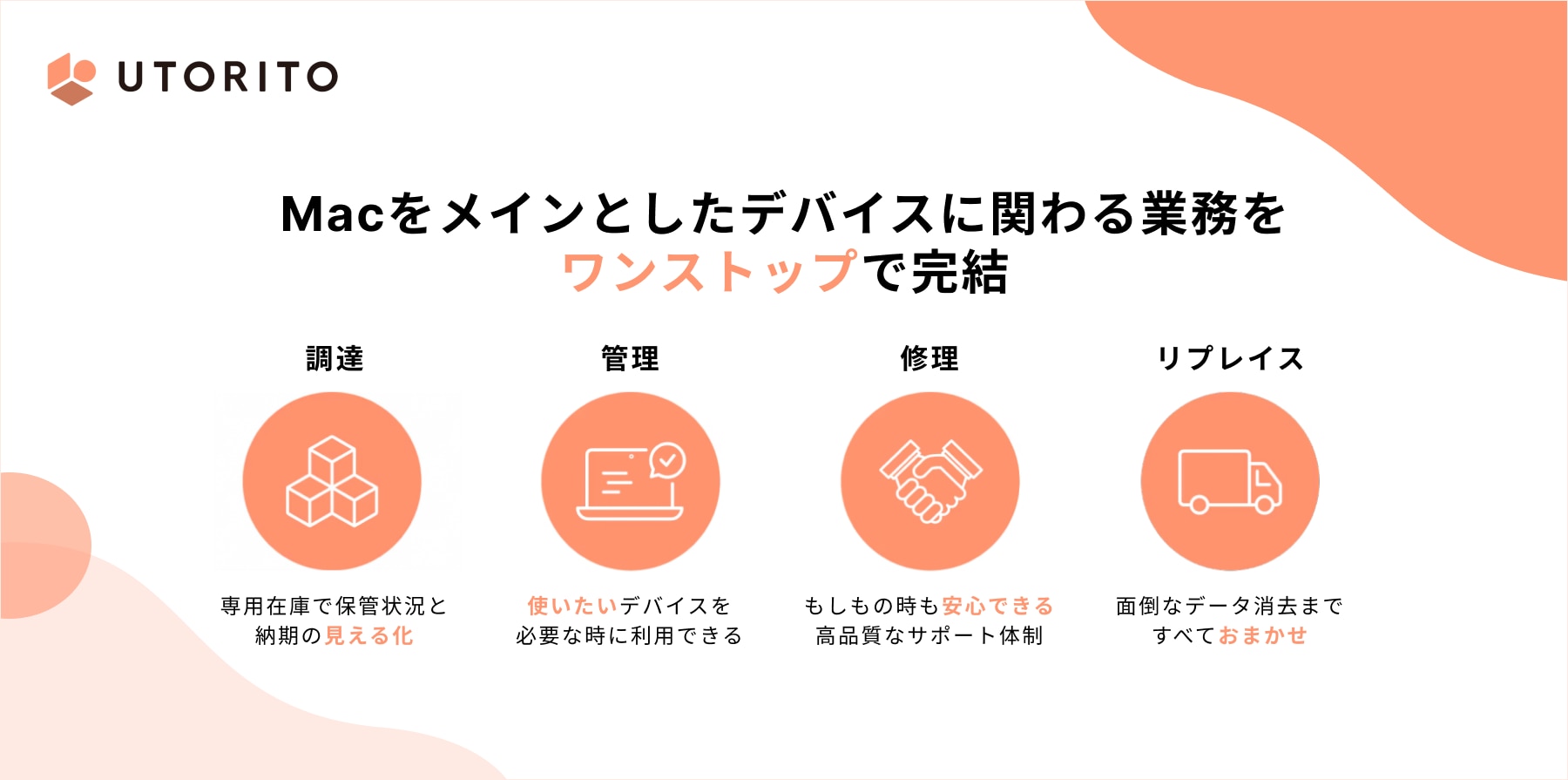
株式会社TooではMacの調達からキッティング、運用、返却まで任せられるアウトソーシングサービス「UTORITO」を提供しています。Macをメインの業務用デバイスとして使用している企業におすすめのLCMサービスです。UTORITOを導入することで、本記事でもご紹介してきた定期的なMacの入れ替えも実現できます。
また、TooはAppleの正規販売店として約40年の歴史があり、Macをメインにさまざまなソリューションの提案を行っています。最も高度な付加価値を提供するパートナーとして、日本で初めてAppleとのApple Authorized Enterprise Reseller契約を締結。Apple製品およびプラットフォームに精通した専任部隊による導入コンサルテーションや、Windowsとの混在環境におけるMac導入検証の実行支援などを提供します。
Macの導入・運用にお困りでしたら是非一度お問い合わせください。